Microsoft rilascia regolarmente aggiornamenti per Windows 10. Otterrai aggiornamenti di stabilità, driver e sicurezza, nonché aggiornamenti delle definizioni di Windows Defender e patch occasionali. Gli aggiornamenti delle funzionalità sono una cosa semestrale, ma questi altri aggiornamenti sono necessari. A volte, però, si rifiutano di scaricare e / o installare. Gli aggiornamenti di Windows rileveranno l’aggiornamento ma non riusciranno a scaricarlo o un aggiornamento scaricato non verrà installato. Ecco come scaricare aggiornamenti specifici di Windows 10 e installarli.
Scarica aggiornamenti specifici di Windows 10
Scarica l’app wumgr. È un’app open source disponibile su Github. Poiché questa app installa gli aggiornamenti, sono necessari i diritti di amministratore per eseguirla.
Esegui l’app e, per impostazione predefinita, ti mostrerà un elenco di tutti gli aggiornamenti attualmente installati sul tuo sistema.
Per verificare la presenza di nuovi aggiornamenti, fare clic sul pulsante di aggiornamento. Verificherà ed elencherà tutti i nuovi aggiornamenti disponibili.

Puoi selezionare gli aggiornamenti che desideri installare. Puoi semplicemente scaricare l’aggiornamento e installarlo in un secondo momento oppure puoi scaricarlo e installarlo. Il primo pulsante indicato nello screenshot qui sotto scarica l’aggiornamento e il secondo lo installa.
Puoi anche utilizzare l’app per nascondere gli aggiornamenti e ottenere il collegamento ad essi. Questa app non estrarrà gli aggiornamenti da un repository di terze parti. Tutti gli aggiornamenti che Windows 10 rilascia possono essere scaricati direttamente dal suo sito web. La vera sfida è trovarli e wumgr lo rende più facile. Se non desideri utilizzare l’app per scaricare gli aggiornamenti di Windows 10, puoi utilizzarla per trovare il collegamento diretto e scaricarlo tramite il browser.
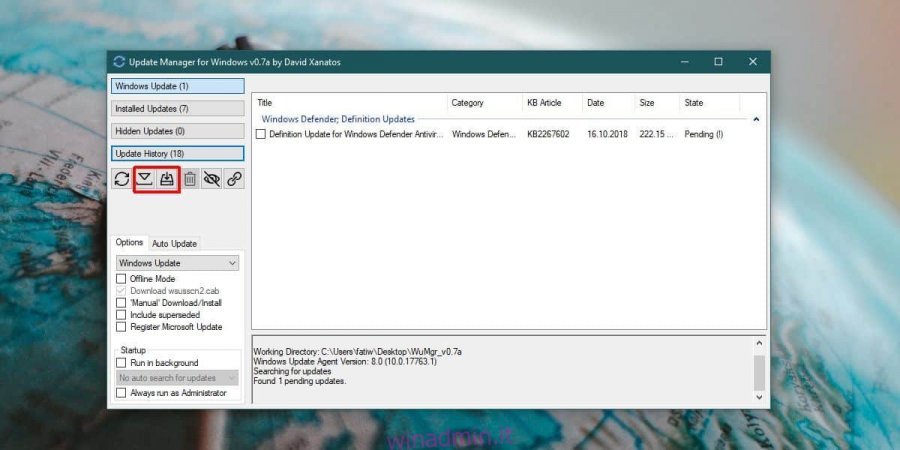
wumgr ha altre funzionalità oltre alla possibilità di scaricare aggiornamenti specifici di Windows 10. Puoi anche usarlo per cambiare il modo in cui ricevi gli aggiornamenti di Windows 10. In basso a sinistra, l’app ha due schede; Opzioni e aggiornamento automatico. La scheda Aggiornamento automatico è dove puoi disabilitare gli aggiornamenti automatici per Windows 10 e disabilitare gli aggiornamenti per gli aggiornamenti di Windows Store.
Può anche eliminare gli aggiornamenti installati, il che è utile se hai installato accidentalmente un aggiornamento che causa problemi. Puoi anche nascondere l’aggiornamento problematico. Se ritieni che gli aggiornamenti di Windows siano meno che impressionanti, puoi aggirarli e utilizzare questa app per gestire i tuoi aggiornamenti.
È una buona idea posticipare gli aggiornamenti dall’app Impostazioni se intendi utilizzare wumgr per scaricarli e installarli. Sebbene questa app sia ottima per aggiornamenti più piccoli, non dovresti usarla per gli aggiornamenti delle funzionalità.
